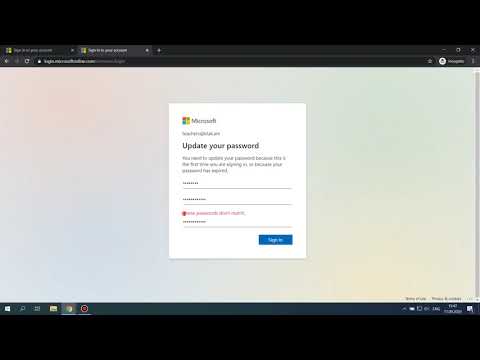Այսօր շատերն ունեն ինչ -որ տեսակի Android սարք: Այնուամենայնիվ, այս բոլոր սարքերը կապված չեն բջջային ցանցի հետ: Այնուամենայնիվ, դա սարքը անօգուտ չի դարձնում. Գրեթե ցանկացած Android կարող է օգտագործվել Wi -Fi- ի միջոցով անվճար զանգեր կատարելու համար: Wi -Fi- ին միանալուց հետո այս զանգերն անվճար են և պահանջում են տեղադրման նվազագույն ժամանակ:
Քայլեր
Մեթոդ 1 -ից 3 -ը ՝ Google Hangouts- ի օգտագործումը

Քայլ 1. Գործարկեք Hangouts- ը:
Տեղադրեք Hangouts- ը ձեր հիմնական էկրանին կամ հավելվածի դարակում: Այն պետք է նման լինի փոքրիկ կանաչ զրուցի պղպջակների պատկերակին, որի մեջտեղում զույգ սպիտակ մեջբերումներ կան: Հպեք ՝ բացելու համար:
Շատ Android հեռախոսներ ունեն Google Hangouts- ը նախապես տեղադրված: Եթե ձեր սարքում այն չկա, կարող եք ծրագիրը ներբեռնել Google Play- ից:

Քայլ 2. Կարգավորեք Google Hangouts- ը:
Եթե դեռ չեք ստեղծել Google Hangouts- ը, ապա դա պետք է անեք անվճար զանգեր կատարելու համար: Եթե արդեն ստեղծել եք Hangouts, անցեք հաջորդ քայլին:
- Մուտքագրեք ձեր հեռախոսահամարը տեղադրման առաջին էջում, այնուհետև ներքևի աջ մասում կտտացրեք «Հաջորդ» կոճակին:
- Հաջորդ էջը պետք է ցույց տա ձեր հեռախոսահամարը վերևում, իսկ ձեր էլ. Փոստի հասցեն (Gmail) `ներքևում: Հպեք «Հաստատել» ՝ հաջորդ կարգավորումների էջին անցնելու համար:
- Քանի որ կարգավորումը շարունակվում է, և անցնում եք տարբեր էկրանների միջով, ծրագիրը կարող է ունենալ մի քանի թռուցիկ, որոնք կօգնեն հասկանալ ծրագրի առանձնահատկությունները: Ուշադրություն դարձրեք դրանց, քանի որ դրանք օգտակար են:
- Կարգավորումից և ձեռնարկից հետո դուք կտեղափոխվեք ծրագրի հիմնական էջ: Վերևում ձեր պրոֆիլի նկարի տակ պետք է լինի երկու փոքր ներդիր: Ձախը պետք է նման լինի փոքրիկ մարդու պատկերակին: Սա ձեր կոնտակտների ցուցակն է: Աջ կողմը հաղորդագրությունների էջն է:

Քայլ 3. Հպեք անձի պատկերակին:
Ձեր կոնտակտների ցուցակը կբացվի: Այս կոնտակտներն այնպիսին են, որոնք դուք ունեք ձեր սարքում, ինչպես նաև ձեր Google+ հաշվում պահվածները:

Քայլ 4. Կատարեք անվճար զանգ:
Հպեք այն կոնտակտի անունին, որին ցանկանում եք զանգել ՝ նրա պրոֆիլը բացելու համար: Էջի վերևի աջ մասում պետք է լինեն 3 պատկերակ, փոքրիկ տեսախցիկ, հեռախոս և 3 կետ: Հպեք հեռախոսին ՝ զանգ կատարելու համար, կամ տեսախցիկին ՝ տեսազանգ կատարելու համար:
- Սպասեք, որ ձեր ընկերը պատասխանի զանգին: Երբ նա դա անի, դուք կկարողանաք նրան/նրան էկրանին:
- Callանգն ավարտելու համար պարզապես հպեք էկրանի ներքևի կեսին գտնվող կարմիր հեռախոսի պատկերակին:
- Կոնտակտը, որը կանչվում է, պետք է օգտագործի նաև Google Hangouts- ը և մուտք գործի զանգի պահին:
Մեթոդ 2 -ից 3 -ը `Skype- ի օգտագործումը

Քայլ 1. Գործարկեք Skype- ը:
Տեղադրեք Skype- ը ձեր հիմնական էկրանին կամ ծրագրի դարակում: Այն պետք է լինի կապույտ պատկերակ, որի մեջտեղում կա սպիտակ S: Հպեք ՝ բացելու համար:
Եթե ձեր սարքում դեռ տեղադրված չէ Skype- ը, կարող եք ներբեռնել ծրագիրը Google Play- ից:

Քայլ 2. Մուտք գործեք Skype:
Մուտքագրեք ձեր Skype- ի անունն ու գաղտնաբառը տրամադրված դաշտերում և շարունակելու համար հպեք «Մուտք գործել»:

Քայլ 3. Addանգելու համար ավելացրեք կոնտակտ:
Եթե այն անձը, ում հետ ցանկանում եք տեսազանգ կատարել, դեռ նշված չէ ձեր կոնտակտների ցուցակներում, կարող եք նրան ավելացնել `որոնելով Skype- ի տվյալների բազայում կամ ավելացնելով նրա համարը: Սկսելու համար հպեք ներքևի աջ անկյունին և կտտացրեք «Ավելացնել մարդկանց» կամ «Ավելացնել համար»:
- Մարդկանց ավելացումը Skype- ի տվյալների բազայի միջոցով որոնելու է անուն, էլ. Փոստի հասցե կամ հեռախոսահամար: Եթե ձեր փնտրած անձը Skype- ում է, և նրա պրոֆիլը հրապարակված է, ապա պետք է տեսնեք նրան: Սկսեք մուտքագրել վերը նշված չափանիշներից մեկը և այն տեսնելիս հպեք պրոֆիլի անունին: Սա բացելուց հետո կտտացրեք «Ավելացնել կոնտակտներին»: Այն պետք է ցույց տա ձեզ հիմնական հաղորդագրություն ՝ ուղարկելու այն մարդուն, ում փորձում եք ավելացնել: Շարունակելու համար հպեք էկրանի ներքևի կապույտ նշագծին: Հաղորդագրությունը ստանալուց հետո նրանց կտրվի տարբերակ ՝ ընդունելու կամ մերժելու ձեզ հետ կապվելու հրավերը: Մինչև նրանք չեն ընդունում, դուք չեք կարողանա նրանց զանգահարել:
- Թվի ավելացումը հնարավորություն կտա ձեռքով մուտքագրել հեռախոսահամար `զանգելու կամ հաղորդագրություն ուղարկելու համար: Այս տարբերակը իսկապես գումար է պահանջում, և ձեզանից կպահանջվի գնել Skype վարկեր:

Քայլ 4. Կատարեք անվճար զանգ:
Հիմնական ընտրացանկից ընտրեք «Մարդիկ» ներդիրը ՝ կոնտակտների ցանկ մուտք գործելու համար: Երբ անձը, ում հետ փորձում եք կապ հաստատել, ընդունել է ձեր կոնտակտային խնդրանքը, նա պետք է ավելացվի ձեր կոնտակտների ցուցակի էջում: Հպեք այն անձի պրոֆիլին, որին ցանկանում եք զանգահարել: Նրա պրոֆիլի էջի ներքևում պետք է լինեն 3 պատկերակ ՝ տեսախցիկ, հեռախոս և 3 կետ:
- Հպեք հեռախոսի պատկերակին ՝ միայն ձայնային Skype զանգ սկսելու համար: Հպեք տեսախցիկի պատկերակին, երբ կոնտակտն առցանց է ՝ տեսազանգ սկսելու համար: Երբ ընկերդ պատասխանի, նրան կտեսնես էկրանին:
- Callանգը դադարեցնելու համար հպեք ներքևի կարմիր հեռախոսի պատկերակին:
- Ֆիքսված կամ բջջային հեռախոսներ զանգահարելու համար Skype- ի հաշվին գումար կարժենա: Այնուամենայնիվ, Skype- ից Skype- ի զանգերը անվճար են:
Մեթոդ 3 -ից 3 -ը ՝ Talkatone- ի օգտագործումը

Քայլ 1. Գործարկեք Talkatone- ը:
Տեղադրեք Talkatone- ը ձեր հիմնական էկրանին կամ հավելվածի դարակում: Այն պետք է նման լինի կապույտ հեռախոսի ՝ սպիտակ պատկերակի ներսում, իսկ դրսից ՝ կապույտ: Հպեք ՝ բացելու համար:
Եթե ձեր սարքում այն չկա, կարող եք ծրագիրը ներբեռնել Google Play- ից:

Քայլ 2. Կարգավորեք Talkatone- ը:
Եթե դեռ չեք ստեղծել Talkatone- ը, ապա դա պետք է անեք անվճար զանգեր կատարելու համար: Եթե արդեն ստեղծել եք Talkatone- ը, անցեք հաջորդ քայլին:
- Հավելվածը բացվելուց հետո կտտացրեք «Գրանցվել» կոճակին: Մուտքագրեք ձեր տվյալները տվյալ դաշտերում և կտտացրեք «Լավ»: Պետք է լինի մի փոքրիկ տուփ, որը հայտնվում է և ասում, որ ծրագիրը թույլ չի տալիս 911 զանգ: Շարունակելու համար սեղմեք «Լավ»:
- Հաջորդ էջում պետք է լինի հեռախոսահամարների ցանկ: Այս ցուցակից ընտրված համարը կդառնա ձեր նոր հեռախոսահամարը Talkatone- ի միջոցով: Հպեք մեկին ՝ այն ընտրելու համար, այնուհետև կտտացրեք «Ստացեք համարը»:
- Հաջորդ էջը կլինի հաստատման էջ: Ձեր էլ. Փոստի հասցեին կուղարկվի հաստատման էլ. Նոր հաշիվն ակտիվացնելու համար այն պետք է հաստատվի 24 ժամվա ընթացքում: Բացեք հաստատման էլփոստը հավելվածում կամ դիտարկիչում և կտտացրեք հաստատման կոճակին:
- Շարունակելու համար կտտացրեք «Սկսել» կոճակին:

Քայլ 3. Հպեք անձի պատկերակին:
Աջից երկրորդ պատկերակին հպելը, որը պետք է նմանվի անձի պատկերակին, կբացի ձեր կոնտակտների ցուցակը: Այս կոնտակտներն այն կոնտակտներն են, որոնք դուք ունեք ձեր սարքում և Google+ ից:

Քայլ 4. Կատարեք անվճար զանգ:
Հպեք այն կոնտակտի անունին, որին ցանկանում եք զանգահարել ՝ նրա պրոֆիլը բացելու համար: Էջի վերևի աջ մասում պետք է լինի 3 պատկերակ ՝ փոքրիկ հեռախոս, տեսախցիկ և 3 կետ: Հպեք հեռախոսին ՝ զանգ կատարելու համար:
- Callանգն ավարտելու համար պարզապես հպեք էկրանի ներքևի կեսին գտնվող կարմիր անջատման կոճակին:
- Այս ծառայությունից կարող եք անվճար զանգահարել քաղաքային և բջջային հեռախոսներ:
Խորհուրդներ
- Talkatone- ը շատ առաջարկվող ծրագիր է, քանի որ այն ունի նույն գործառույթների մեծ մասը, ինչ սովորական հեռախոսը: Skype- ի կամ Hangouts- ի կողքին օգտագործումը հնարավորություն է տալիս անվճար զանգահարել գրեթե բոլորին:
- Թեև այս ծրագրերից օգտվելը հեռախոսազանգեր կատարելու համար անվճար է, սահմանափակումն այն է, որ կարող եք զանգահարել միայն այն մարդկանց, ովքեր նույնպես օգտվում են նույն ծրագրից և առցանց են այն զանգի ժամանակ:
- Բացառությամբ Skype- ի ՝ ֆիքսված կամ բջջային հեռախոսներ զանգահարելու համար, այս տարբերակներից որևէ մեկն արժե օգտագործել: